Tutorial ini membolehkan anda memuat turun dan memasang pemacu USB Realme terkini ke PC anda. Pasaran telefon pintar penuh dengan tawaran baru. Antara penyertaan yang lebih baru dalam senarai ini adalah dari anak syarikat BBK Electronics, Realme. Hanya dalam jangka masa yang singkat, OEM ini berjaya menarik fanbase yang setia. Memperolehi belanjawan dan telefon pintar premium, ia mempunyai senarai peranti yang mengagumkan. Terdahulu ia digunakan untuk mempunyai coloros Oppo mempunyai kulit OS Android yang disesuaikan. Tetapi sekarang ia membawa UI Realme sendiri (berdasarkan Android 10 dan lebih tinggi). Walaupun tidak menafikan banyak penyesuaian yang ditawarkannya, itu hanya permulaan.
Anda boleh menjalankan banyak aktiviti lain sebaik sahaja anda menyambungkan peranti Realme anda ke PC melalui USB. Tetapi untuk itu, PC anda perlu mengenali peranti anda di tempat pertama. Sehingga dan melainkan jika itu berlaku, sambungan berdiri sia -sia. Oleh itu, anda tidak akan dapat menjalankan pemindahan fail asas, apalagi beberapa pengubahsuaian peringkat tinggi. Oleh itu, untuk memastikan bahawa PC anda berjaya mengiktiraf peranti RealMe anda, anda perlu memasang pemacu USB khusus peranti. Dan panduan ini akan membantu anda berbuat demikian. Tetapi sebelum langkah pemasangan, mari kita lihat apa sebenarnya pemacu USB dan kelebihan yang berkaitan.
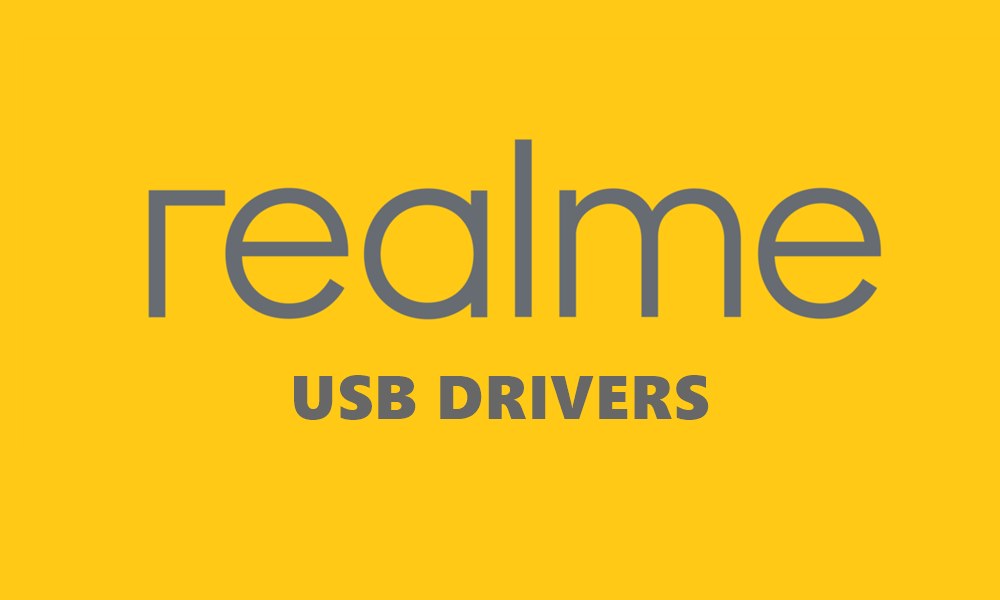
Apa itu Pemacu USB
Pemandu USB adalah program perisian yang membolehkan komputer berkomunikasi dengan peranti USB, seperti telefon pintar, kamera, atau pencetak. Pemandu bertindak sebagai jambatan antara sistem operasi komputer dan peranti USB, membolehkan pemindahan data dan fungsi lain. Tanpa pemacu USB yang betul dipasang, komputer mungkin tidak mengenali peranti atau mungkin tidak dapat mengakses ciri -cirinya. Pemandu USB sering disediakan oleh pengilang peranti dan boleh dimuat turun dan dipasang ke komputer secara manual, atau boleh dipasang secara automatik oleh sistem operasi apabila peranti disambungkan.
Di sinilah pemandu USB masuk ke dalam gambar. Sebaik sahaja anda telah memasang pemacu USB peranti RealMe anda, sistem pengendalian PC tidak akan mempunyai apa -apa masalah dalam mengenal pasti peranti yang disambungkan. Akibatnya, ia akan membolehkan anda menjalankan tugas -tugas yang dikehendaki. Bercakap tentang yang terakhir, pemandu USB membolehkan pengguna melaksanakan pelbagai jenis fungsi, mari kita periksa mereka.
Kelebihan Pemandu USB
Walaupun terdapat banyak kelebihan yang berkaitan dengan pemandu ini, mari kita periksa beberapa yang patut diberi perhatian. Untuk memulakan adalah ciri yang paling kerap digunakan pemindahan fail. Anda boleh memindahkan apa -apa jenis fail, dari mana -mana saiz. Kemudian anda juga boleh menggunakan fungsi penambatan USB. Ini akan membolehkan anda berkongsi internet peranti dengan PC anda. Begitu juga, pilihan MIDI untuk berinteraksi dengan peralatan muzik dan mod PTP untuk memindahkan foto melalui perisian kamera juga mendapat cukup mudah.
Selain itu, untuk menggunakan ekosistem sumber terbuka Android, pengguna masukMembuka kunci bootloader, berkelip rom adat, pemulihan adat sepertiTWRP, atau mendapatkan keistimewaan peringkat pentadbiran dengan mengakar peranti mereka melaluiSupersuatauAjaib. Mereka juga melaksanakan beberapa arahan ADB dan Fastboot yang penting. Tetapi untuk menjalankan tugas -tugas ini dengan berkesan, anda memerlukan alat platform Android SDK dan pemandu USB. Nah, walaupun alat platform tidak dapat menjalankan pekerjaan mereka jika pemandu USB yang sesuai tidak dipasang.
Jadi dengan ini, semua pembaca kami mungkin mendapat idea yang sempurna tentang kepentingan perisian ini. Pada nota itu, anda kini boleh merebut pemacu USB untuk peranti RealMe anda dan kemudian meneruskan dengan langkah pemasangan.
Senarai Pemandu USB Realme yang disokong:
Prosedur pemasangan
Mengenai pemasangan, kami akan menggunakan fail android_winusb. Ini adalah fail maklumat persediaan yang mempunyai lanjutan .Inf. Sebahagian daripada antara muka bootloader Android, ia akan membantu PC anda dalam berjaya mengenali peranti RealMe anda, sama ada dalam mod boot biasa atau mod fastboot/bootloader. Dengan itu, terdapat beberapa prasyarat yang perlu anda jaga sebelum mencuba langkah -langkah di bawah.
Keperluan
- Untuk memulakan, membolehkanUSB Debuggingpada peranti anda. Ini diperlukan untuk melaksanakan arahan ADB dan dengan itu boot peranti anda ke mod FastBoot.
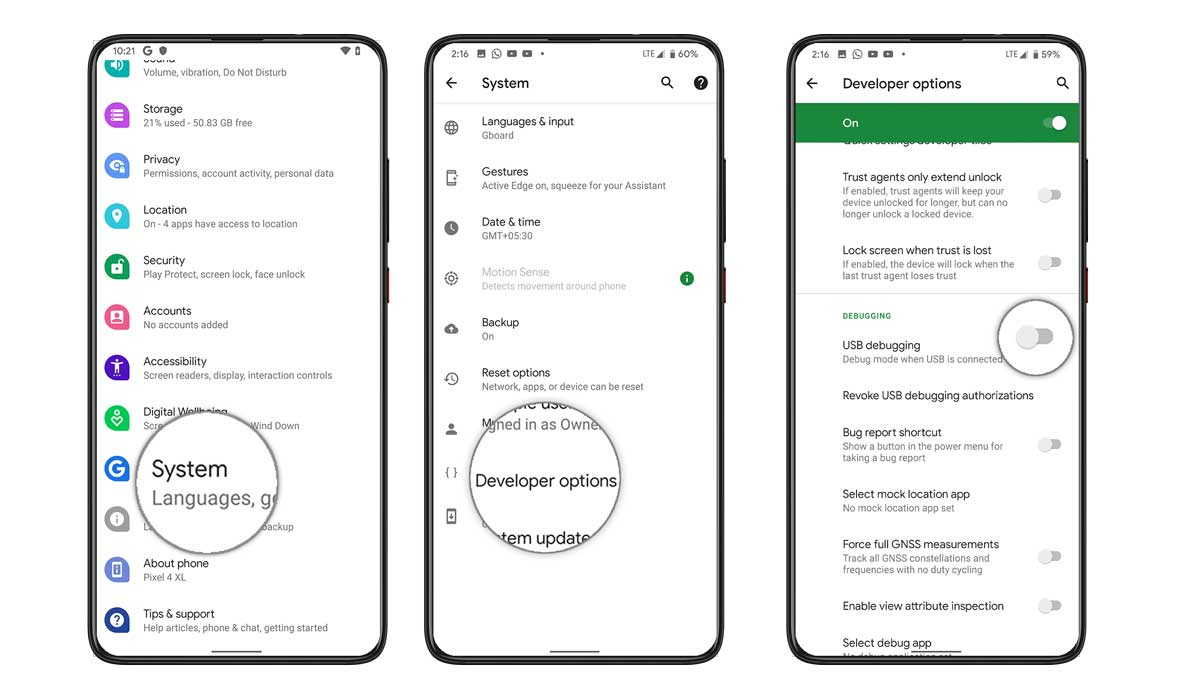
- Seterusnya, kami juga akan meminta untuk memuat turun dan memasangAlat Platform Android SDK. Ini akan menyediakan binari ADB dan Fastboot yang diperlukan.
Sebaik sahaja kedua -duanya dipasang, anda boleh meneruskan langkah -langkah pemasangan pemacu USB.
Langkah -langkah untuk diikuti
- Muat turun dan ekstrak pemacu USB yang telah anda muat turun untuk peranti anda dari bahagian di atas.
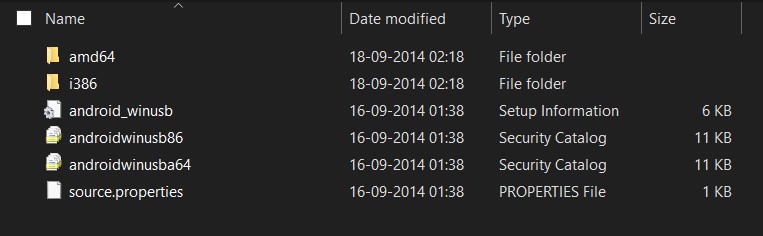
- Sekarang jika anda berurusan dengan Fastboot, maka anda perlu boot peranti anda ke mod tersebut terlebih dahulu. Bagi pengguna dalam mod ADB, hanya membolehkan debugging USB cukup mencukupi.
- Jadi untuk boot peranti anda untuk fastboot, pergi ke folder platform-alat. Dalam bar alamat folder itu, taipkan CMD di bar alamat dan tekan Enter.
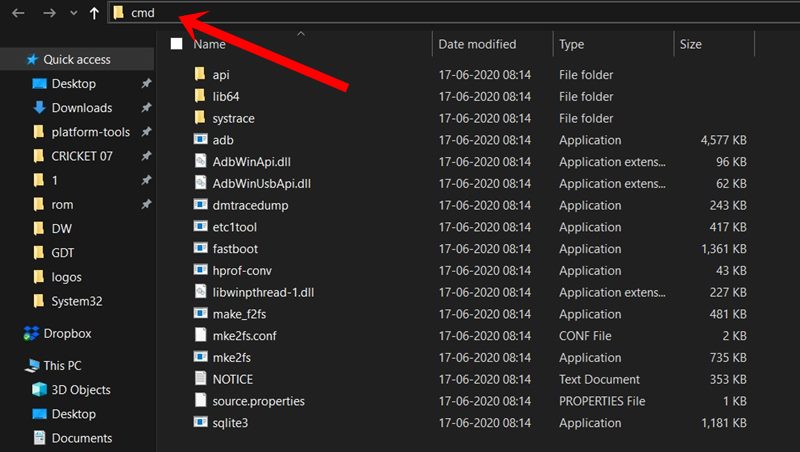
- Ini akan melancarkan prompt arahan. Sambungkan peranti RealMe anda ke PC melalui kabel USB dan masukkan arahan di bawah dalam tetingkap CMD:
adb reboot bootloader
- Ini kemudian akan boot peranti anda ke mod fastboot atau bootloader.
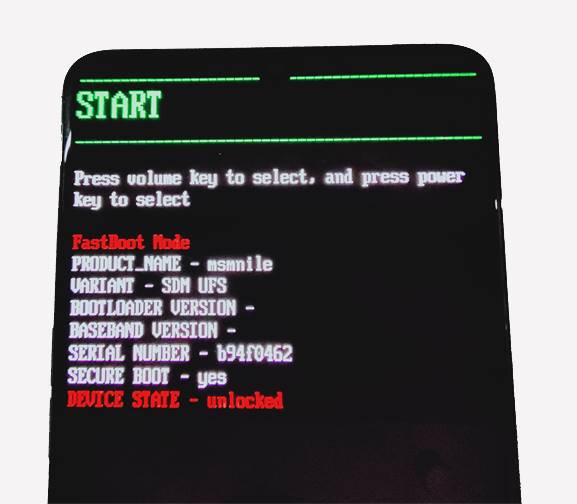
Peranti realme dalam mod fastboot - Sekarang di PC anda, klik kanan pada ikon tetingkap dan cari Pengurus Peranti.
- Kemudian klik pada bahagian peranti lain untuk mengembangkannya. Setakat ini, peranti anda akan ditunjukkan sebagai peranti lain atau tidak diketahui, dengan tanda seru kuning. Ini kerana sekarang pemacu USB yang diperlukan tidak dipasang pada PC anda.
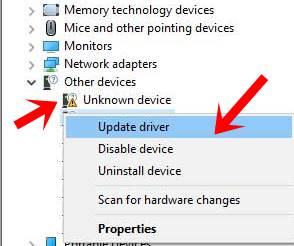
- Jadi teruskan, klik kanan pada peranti lain atau tidak diketahui, dan pilih pemacu kemas kini.
- Kemudian dalam menu seterusnya yang muncul, pilih Layari Komputer Saya untuk Perisian Pemandu Dikemaskini.
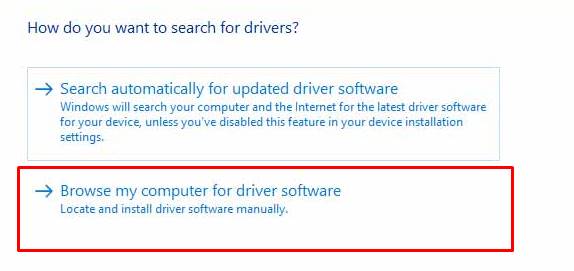
- Seterusnya, pilih saya pilih dari senarai pemacu peranti di komputer saya.
- Kemudian dari menu jenis peranti, pilih Tunjukkan semua peranti dan tekan butang seterusnya.
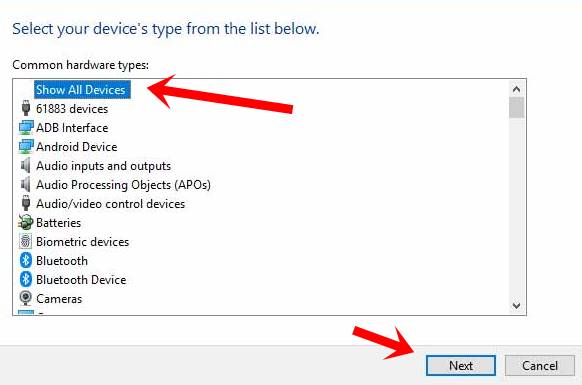
- Seterusnya, klik pada butang cakera mempunyai.
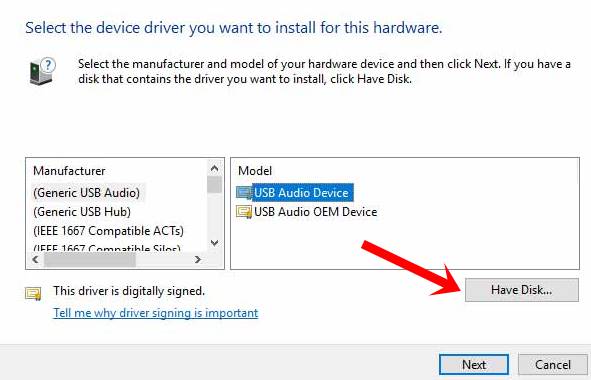
- Klik pada semak imbas dan navigasi ke pemandu USB Realme yang telah anda ekstrak sebelum ini. Pilih fail android_winusb dan klik pada Buka.
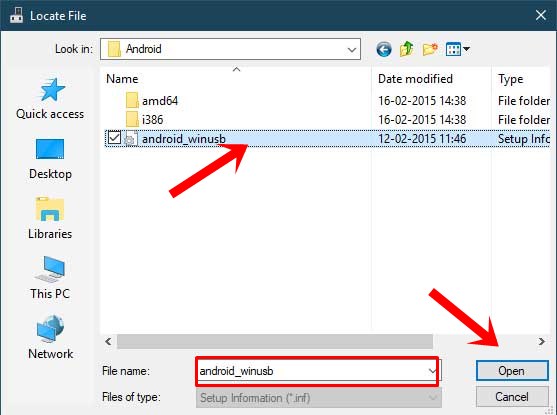
- Kemudian klik pada antara muka Android Bootloader dan klik butang seterusnya yang terletak di sebelah kanan bawah.
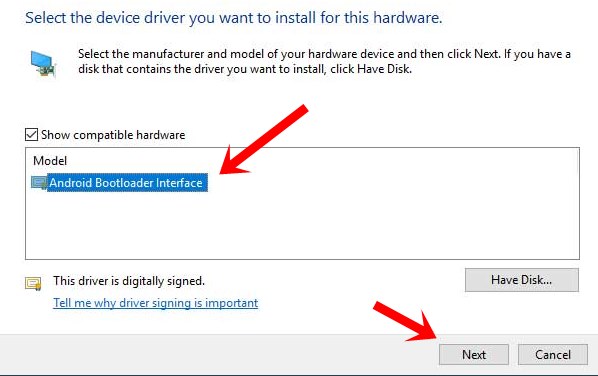
- Sebaik sahaja anda mengklik seterusnya, pemasangan pemandu akan bermula. Seluruh proses hanya perlu mengambil masa beberapa minit. Sebaik sahaja ia selesai, anda akan disambut dengan mesej kejayaan.
Soalan Lazim Mengenai Pemacu USB Telefon Pintar
Apakah pemacu USB telefon pintar?
Pemacu USB telefon pintar adalah program perisian yang membolehkan komputer mengenali dan berkomunikasi dengan telefon pintar apabila ia disambungkan melalui kabel USB.
Mengapa saya memerlukan pemandu USB telefon pintar?
Anda memerlukan pemacu USB telefon pintar untuk mewujudkan sambungan antara telefon pintar dan komputer anda, yang membolehkan anda memindahkan fail, firmware flash, dan melakukan tugas lain.
Di mana saya boleh memuat turun pemacu usb telefon pintar?
Anda boleh memuat turun pemacu USB telefon pintar dari laman web pengeluar telefon pintar anda atau dari laman web pihak ketiga yang menawarkan pemandu untuk pelbagai jenama telefon pintar.
Bagaimana saya memasang pemacu USB telefon pintar?
Untuk memasang pemacu USB telefon pintar, anda perlu memuat turun pemacu yang sesuai untuk model telefon pintar anda dan kemudian ikuti arahan pemasangan yang disediakan oleh pengilang.
Adakah saya perlu mengemas kini pemacu USB telefon pintar saya?
Adalah disyorkan untuk memastikan pemacu USB telefon pintar anda terkini untuk memastikan keserasian dengan versi terkini sistem operasi anda dan untuk mengelakkan sebarang isu keselamatan yang berpotensi.
Dengan ini, kami menyimpulkan panduan mengenai cara memasang pemacu USB ke PC anda. Hanya ikuti langkah -langkah yang diberikan di atas dan anda tidak sepatutnya mempunyai sebarang sambungan peranti atau isu pengenalan. Tetapi jika itu berlaku, beritahu kami pertanyaan anda di bahagian komen di bawah. Membundarkan, inilah beberapaPetua dan cara iphone,Petua dan tip PC, danPetua dan Trik AndroidBahawa anda juga perlu menyemak.

